Instalar addon Kodivertido en Kodi
¿Estás pensando en un addon de películas? Pues para poder visualizar cualquier tipo de contenido multimedia podrías instalar el addon Kodivertido en Kodi, esta es otra de las opciones disponibles dentro de esta aplicación.
Este completo fue actualizado hace ya algún tiempo para ser funcional en las nuevas versiones de Kodi, por esta razón, si aún tienes la versión anterior, deberás quitar e instalar la nueva.
Para eliminarlo accede a la aplicación, pulsa sobre complementos y complementos de vídeo. Ahora haz clic con el botón derecho sobre Kodivertido y ve a información. Finalmente, haz clic en desinstalar, esto último te permitirá eliminar el complemento por completo.
Tabla de contenidos:
- Instalar addon Kodivertido en Kodi.
- Habilitar los orígenes desconocidos.
Información disponible:
- Nombre: Kodivertido.
- Categoría: add-ons de vídeo.
- Contenido: Películas y series.
- Versiones aceptadas de Kodi: 19 y V20.
- Idioma: Castellano.
- Fuente: https://fuente.kodivertidoteam.es.
- Nombre: kodivertido.
- Método de instalación: Fuente + Luar.
.jpg) |
| Al instalar en Kodi el Addon Kodivertido podrás disfrutar de todo tipo de cine, series y mucho más. |
¿Tienes la app Kodi instalada? Si tu respuesta es no, vamos a enseñarte a instalarla en solo 4 pasos:
- Ingresa a la siguiente dirección - https://kodi.tv/download/
- Pulsa en Download y en la versión para tu sistema operativo, esto quiere decir que si tienes Windows, pulsa sobre la opción de Windows.
- En la zona superior derecha se encuentra el fichero, haz doble clic sobre él y configura cada una de las opciones.
- Acepta los términos, elige la carpeta de instalación y pulsa en finalizar la instalación.
¿Cómo habilitar los orígenes desconocidos? A continuación te diremos cómo hacerlo.
- Ingresa en la app de Kodi, pulsa en ajustes"Se trata de un icono dentado".
- Haz clic en sistema y en la siguiente pantalla, pulsa en add-ons. Para terminar activa la opción de orígenes desconocidos.
Esta opción habilitada permite la instalación de todo tipo de complementos.
Haremos uso de addon Luar para instalar el complemento Kodivertido, si aún no lo tienes, también te podemos enseñar a hacerlo, para ello no salgas de la app y pulsa en ajustes y en administrador de archivos.
Haz clic en añadir nueva fuente, lo siguiente es pulsar en dirección y nombre, introduce ambos en cada hueco:
- Dirección:http://luarsource.github.io/Fuente/
- Nombre:luar
Pulsa en el botón de OK y regresa hasta la primera pantalla, ahora presiona en add-ons y en la cajita superior izquierda. Accede a la opción de instalar desde un fichero ZIP y en la pestaña de Luar. Busca y presiona sobre Luar.Script.xxxxx.
Verás un aviso de complemento instalado.
Proceso completo para instalar addon Kodivertido en Kodi desde una fuente
Accede a la app y pulsa en ajustes, acto seguido haz clic en administrador de archivo e introduce la fuente y el nombre facilitado más arriba, ahora pulsa en aceptar y regresa a la primera pantalla, accede a add-ons y a la caja cuadrada.
Haz clic en instalar desde un archivo ZIP y busca el nombre de addon Kodivertido. Haz doble clic en repositorios y en kodivertido. Team. Ahora verás un aviso de que el complemento ha sido instalado.
Toca en la opción de instalar desde un repositorio y en la lengüeta de repositorio Kodivertido.
En add-ons de vídeo y presiona en Kodivertido Cine. Para finalizar haz clic en instalar y en una de las dependencias.
Qué pasos seguir para instalar addon Kodivertido en la app Kodi desde Luar
Abre de nuevo la app y pulsa en add-ons. Haz clic en add-ons de programas y en Luar.
Pulsa en por categorías y en la lengüeta de TV. Pulsa sobre el complemento y en instalar.
Ya hemos visto cómo instalar este complemento de dos maneras distintas.

.jpg)

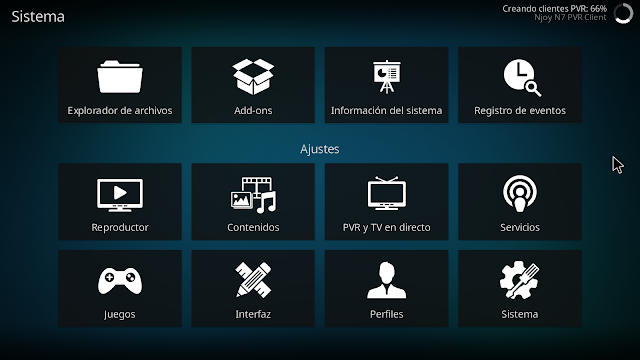


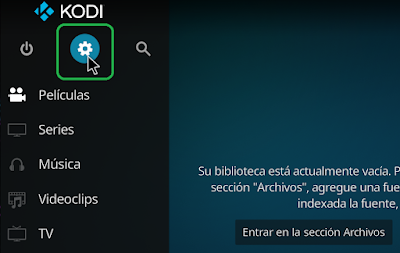



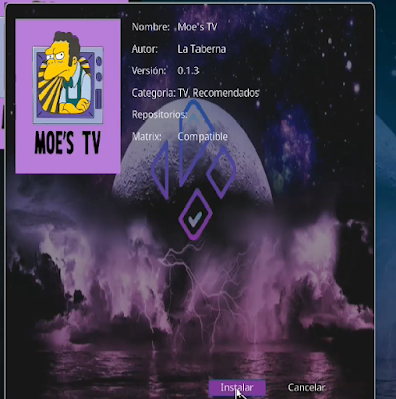




Comentarios
Publicar un comentario